Как добавлять, экспортировать и удалять контакты
Контакты — это бесплатная CRM, которая позволяет вам и вашей команде просматривать прошлые разговоры, сведения о посетителях и заметки по нескольким каналам связи. Со всеми вашими данными о клиентах и сообщениями собранными в одном месте легко следить за разговорами и заблаговременно связываться с клиентами — без дублирования или бэктрекинга.
Новый контакт автоматически добавляется в вашу учетную запись каждый раз, когда посетитель заполняет одну из ваших форм Предчатовых или Оффлайн-форм. Вы также можете создать контакт вручную, введя данные посетителя непосредственно во время чата.
Как добавить новый контакт
Если у вас несколько проектов, убедитесь, что вы просматриваете правильный. Наведите указатель мыши на имя текущего проекта в верхнем левом меню, чтобы выбрать новый проект из списка.
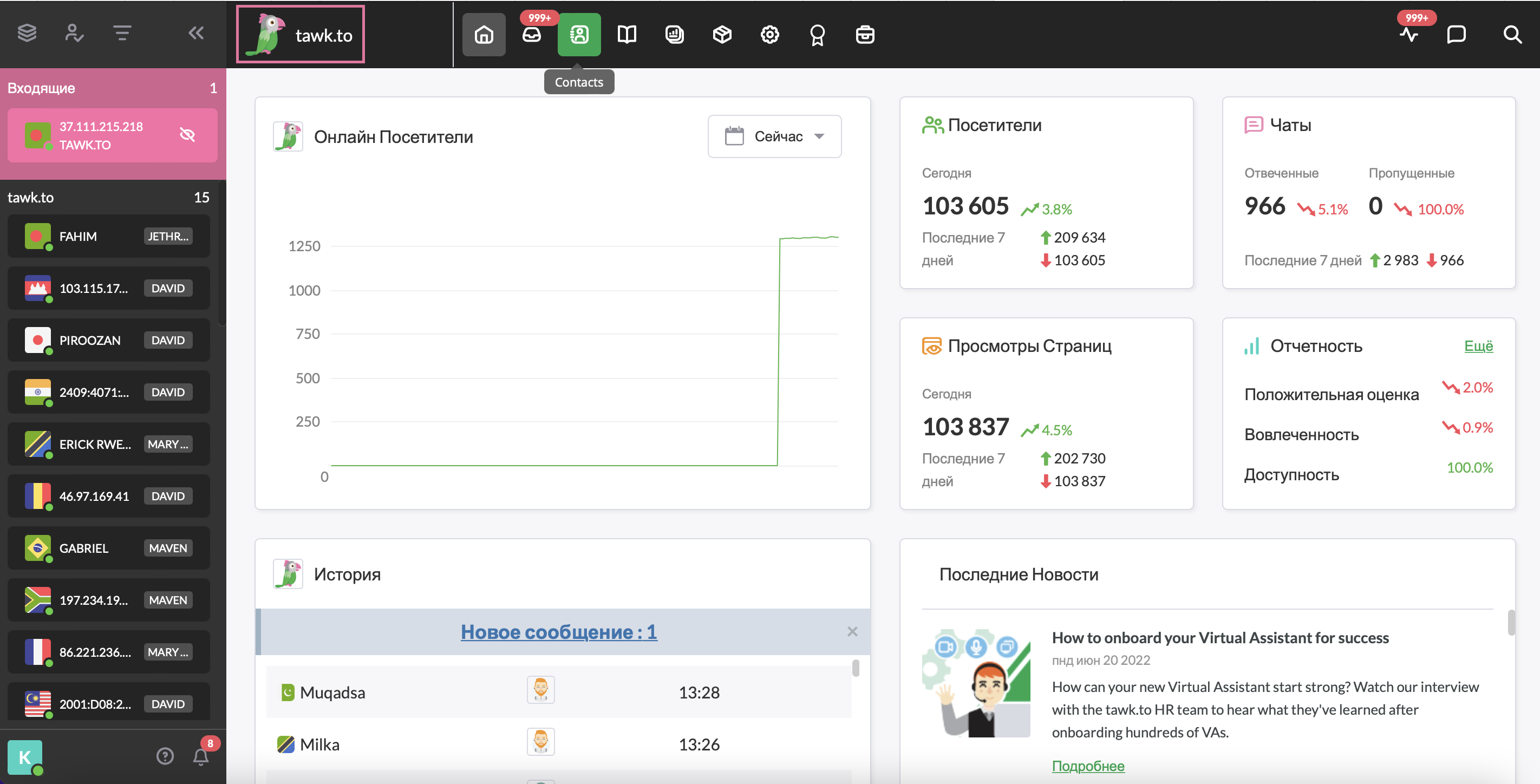
Чтобы добавить контакт, войдите в свою учетную запись tawk.to и выберите значок Контакты в меню верхней вкладки.
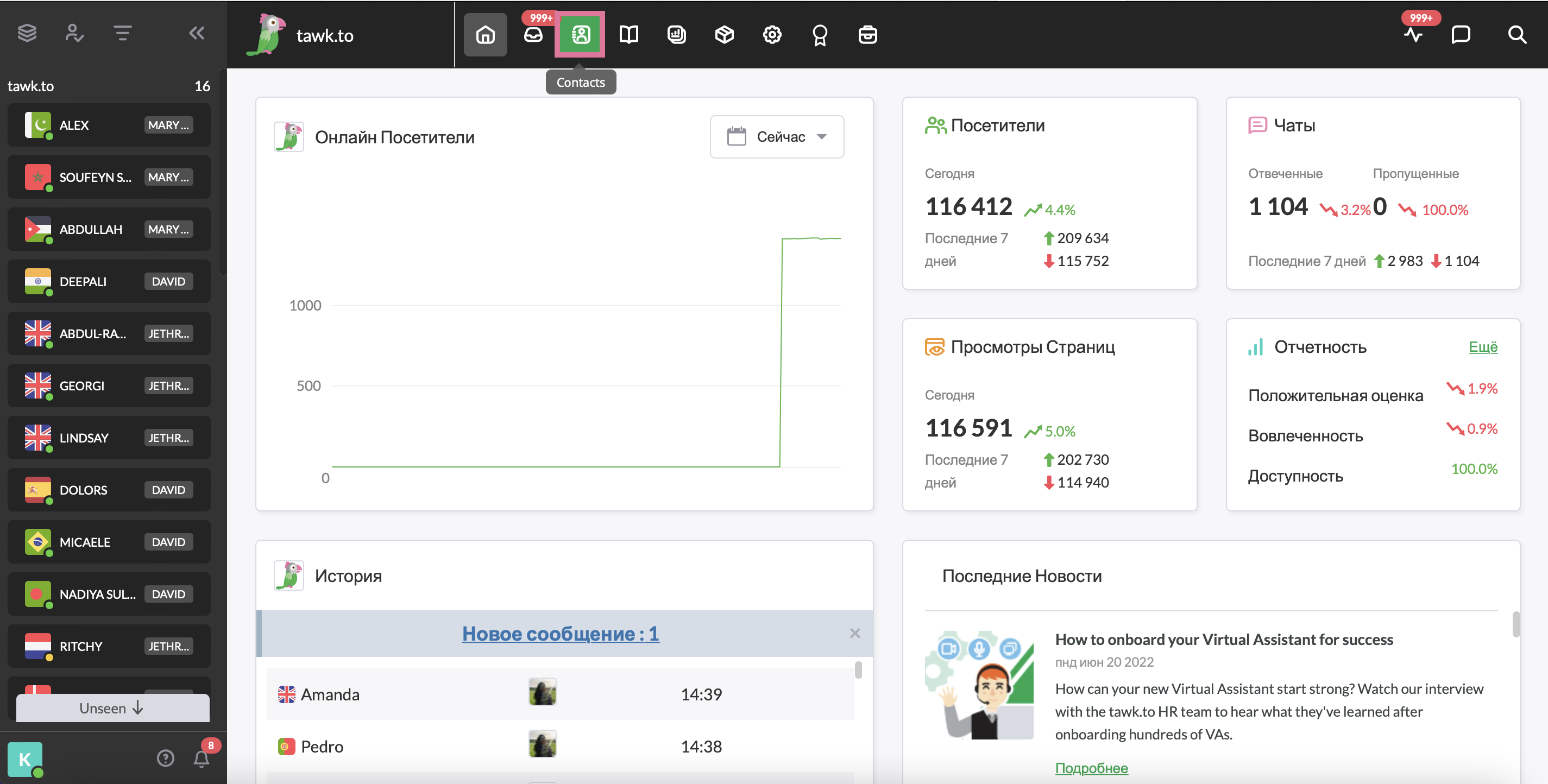
Чтобы добавить отдельный контакт, выберите Контакты в меню слева. Вы увидите список имен, связанных с выбранным вами проектом.

Нажмите кнопку + Добавить над списком. Затем выберите Новый контакт в выпадающем меню.
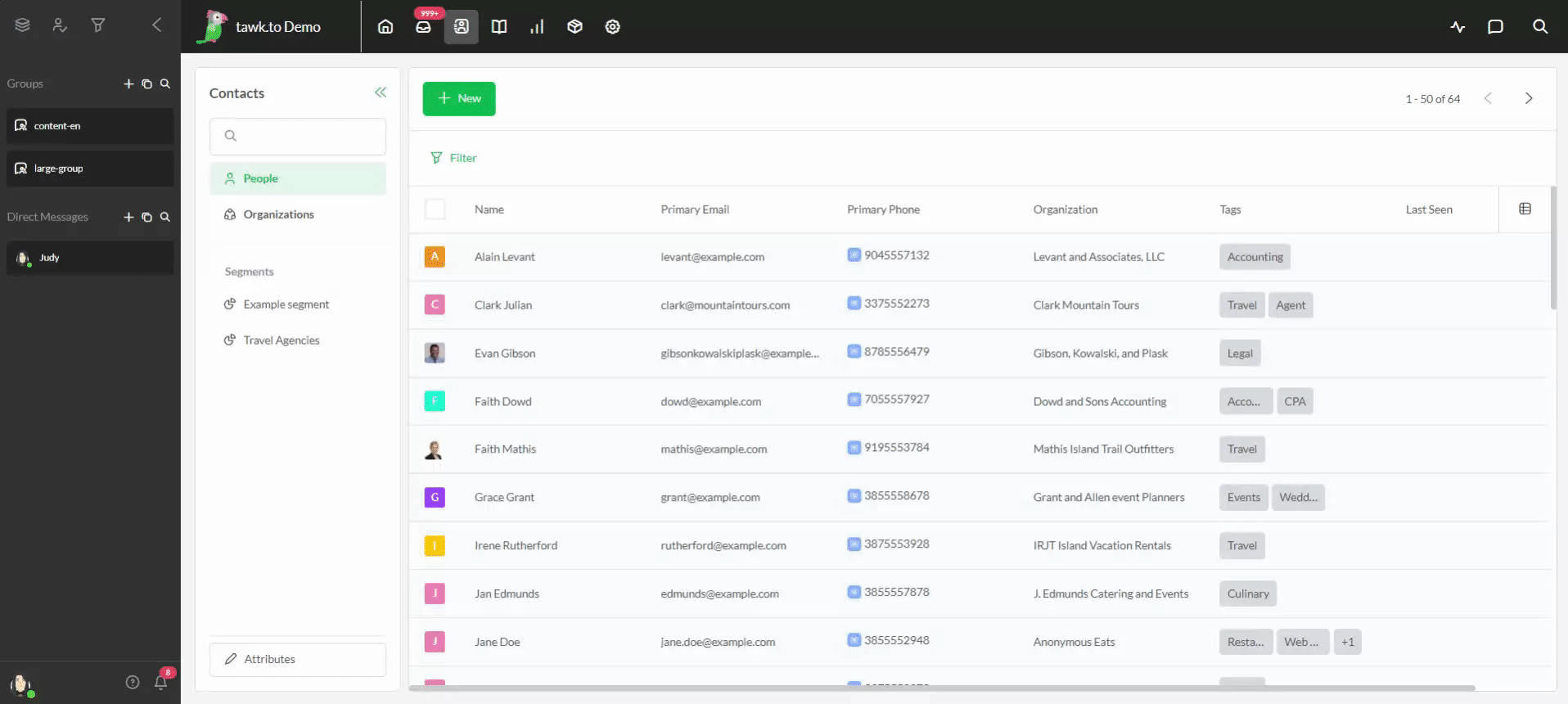
В открывшемся новом окне добавьте Имя, Адрес электронной почты и Номер телефона нового контакта. Затем нажмите Создать, чтобы сохранить изменения.
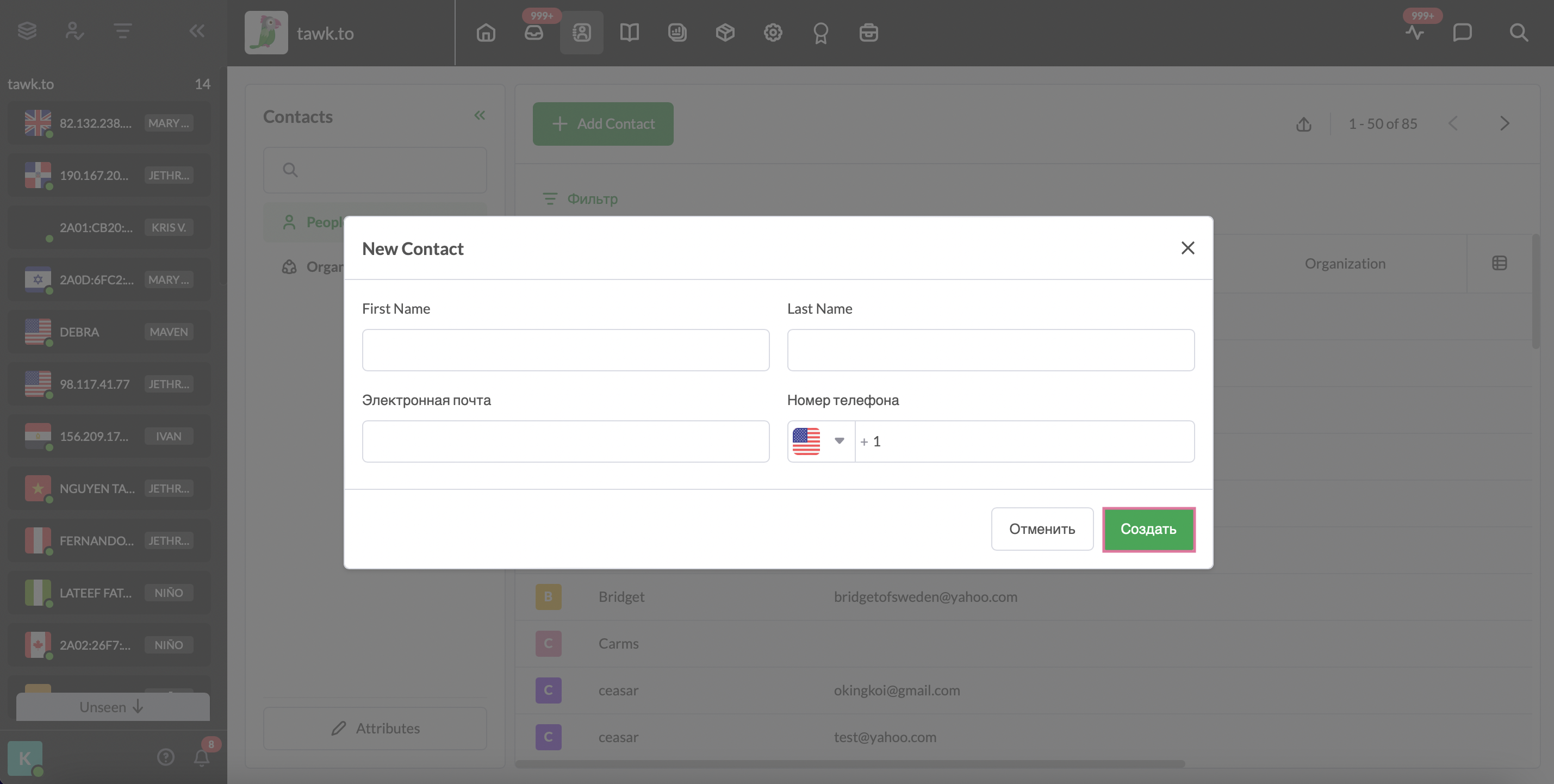
Как импортировать несколько контактов
Чтобы добавить несколько контактов из CSV-файла, нажмите кнопку + Добавить над списком. Затем выберите Импортировать в выпадающем меню.
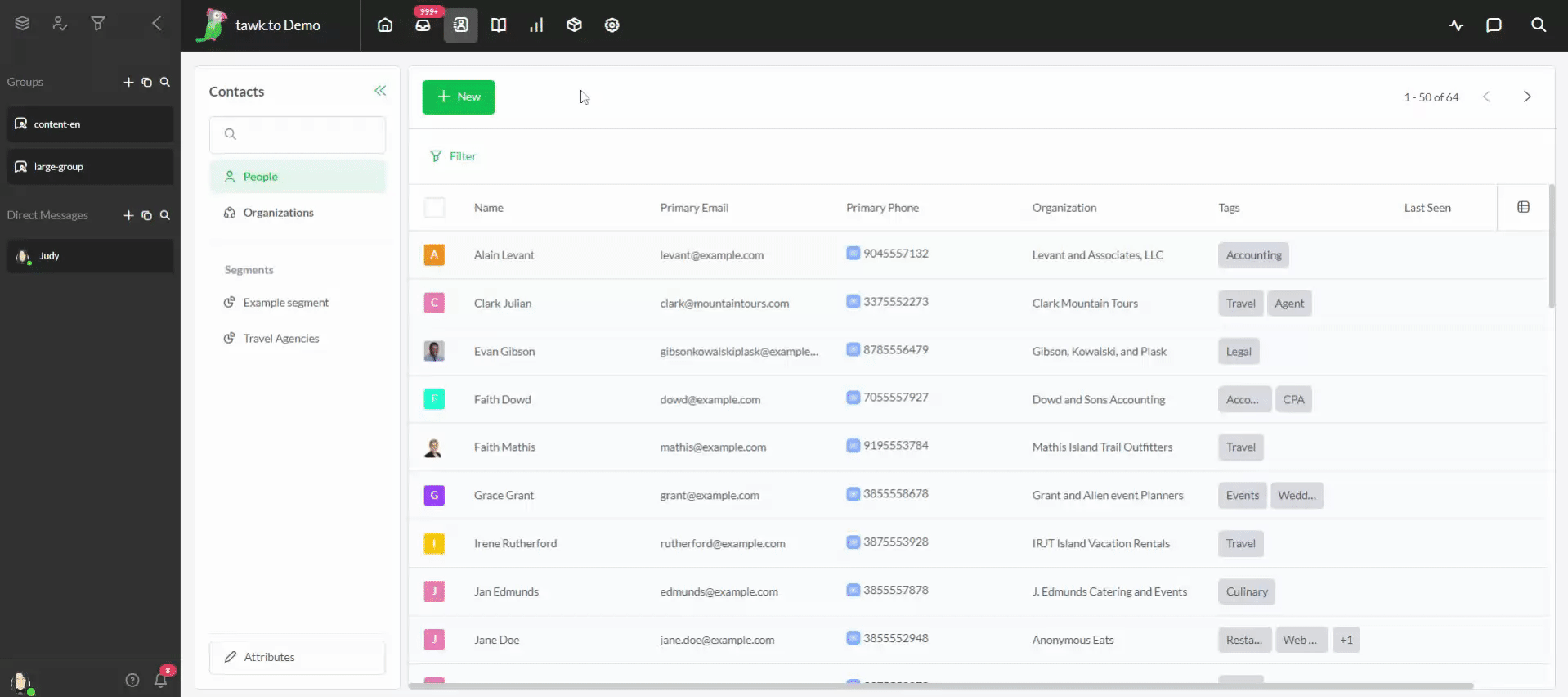
Перетащите файл CSV, содержащий имена и сведения о ваших новых контактах, или загрузите файл с текущего устройства.
- Файл CSV должен содержать имя каждого человека
- Идентификаторы пользователей, адреса электронной почты и номера телефонов также могут быть импортированы автоматически
- Номера телефонов могут содержать только знак плюс (+) и цифры.
Установите флажок, чтобы пропустить первую строку, если она содержит заголовки. Затем выберите столбцы и метки, которые вы хотите включить.
Когда вы закончите выбирать данные для импорта, нажмите кнопку Далее.
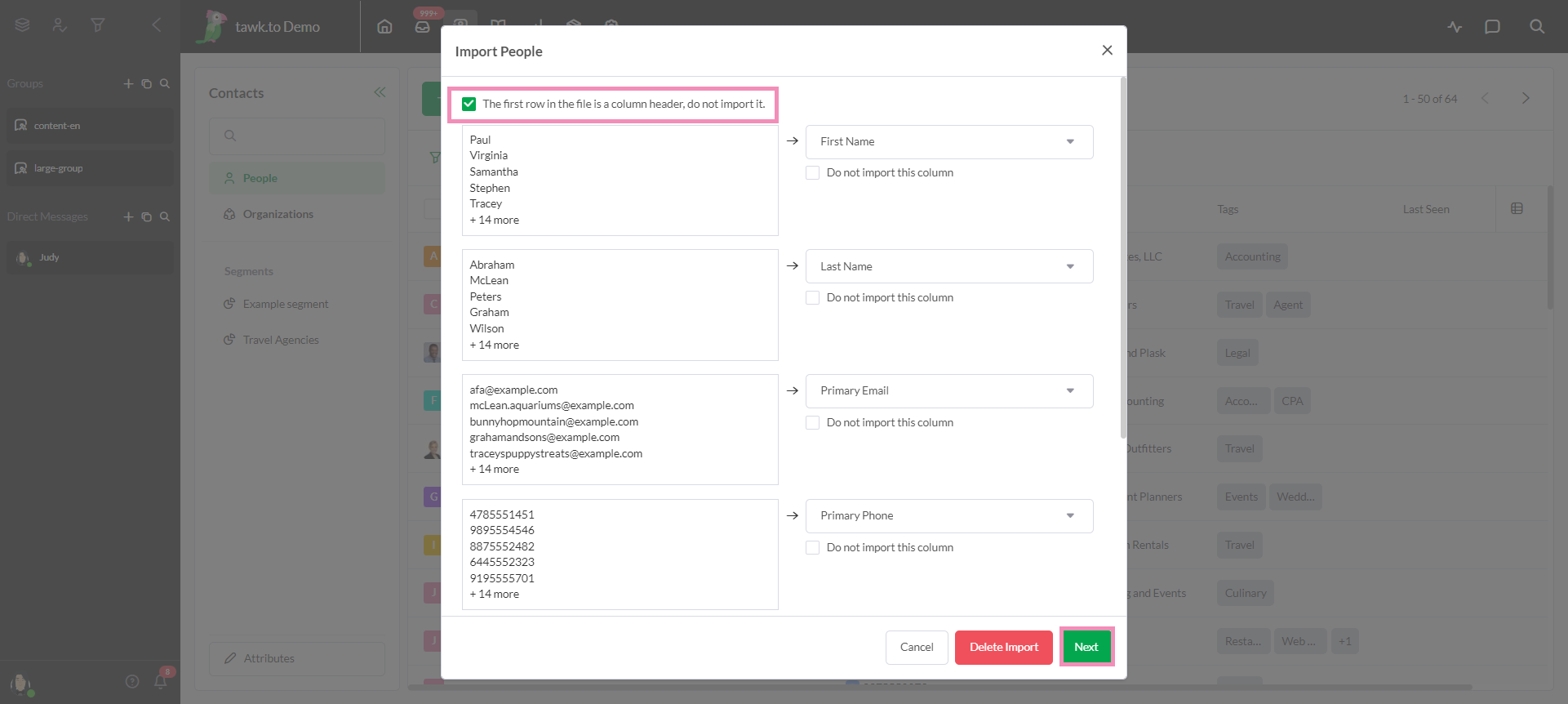
Если вы хотите отредактировать или удалить отдельные списки, вы можете сделать эти обновления прямо сейчас. Затем нажмите кнопку Сохранить изменения.
Наконец, нажмите кнопку Импортировать, чтобы добавить новые записи в список контактов. Дополнительные изменения можно внести позже, выбрав отдельные контакты в списке.

Поздравляем! Вы успешно импортировали новые контакты.
Как экспортировать контакты
Чтобы экспортировать все контакты в файл CSV, выберите Экспортировать в выпадающем меню. Вы получите данные для экспорта по электронной почте.
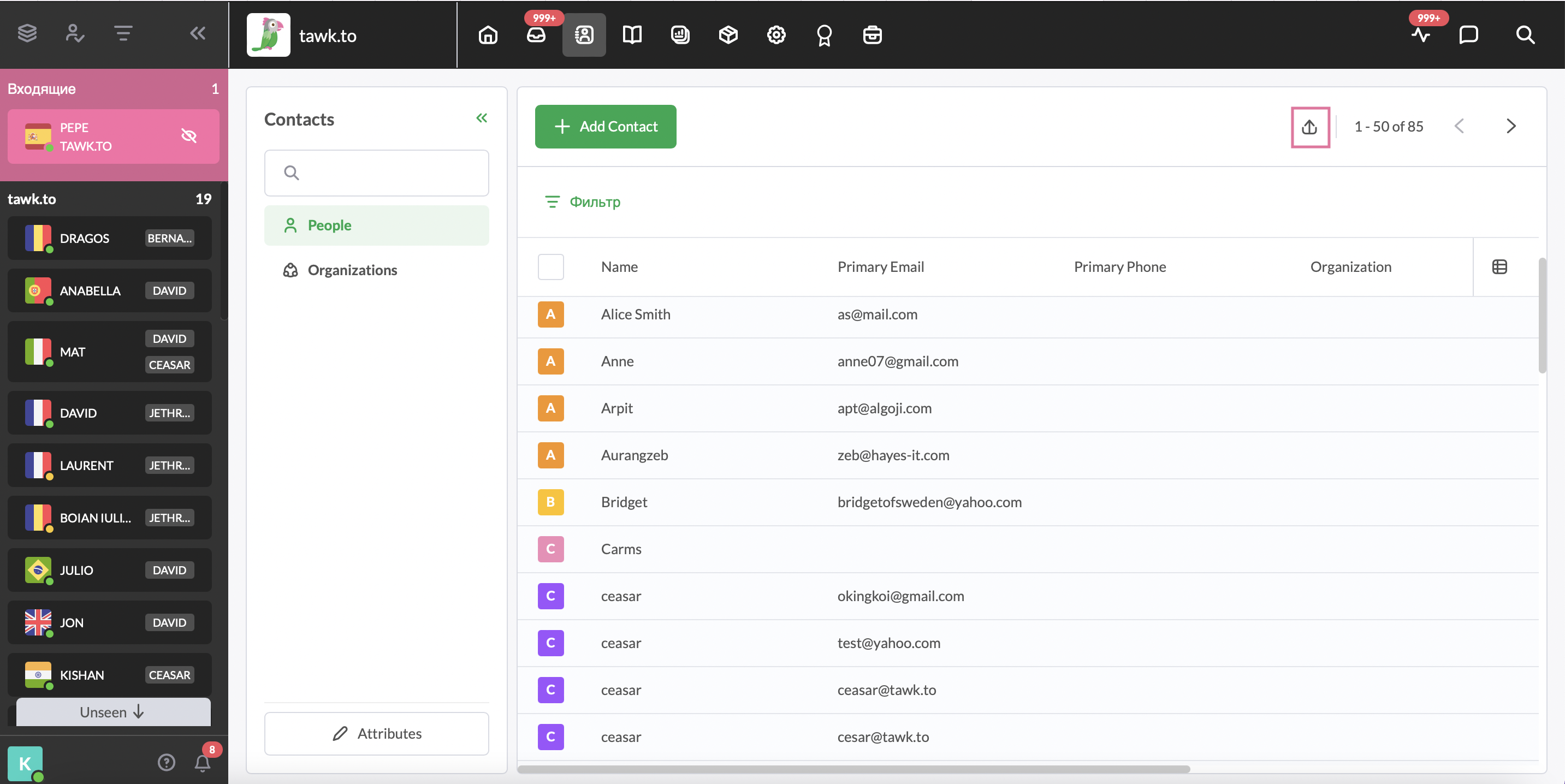
Как удалить контакты
Чтобы удалить один или несколько контактов из списка Контакты, установите флажок для каждого контакта, который вы хотите удалить.
После того, как вы сделали свой выбор, щелкните значок Удалить (Корзина) в правом верхнем меню.
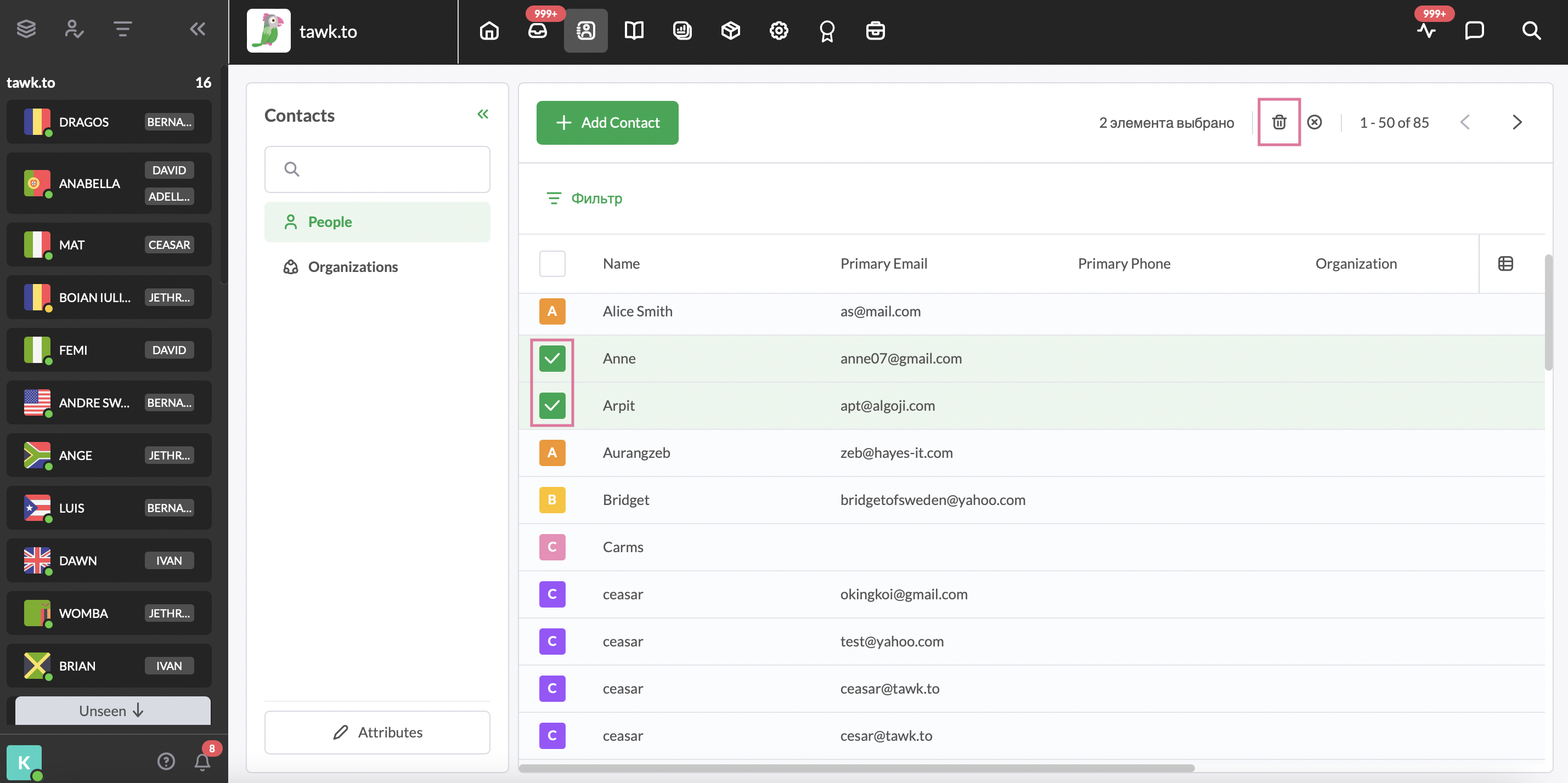
Нужна дополнительная помощь? Свяжитесь с нашей службой поддержки или запланируйте звонок.
